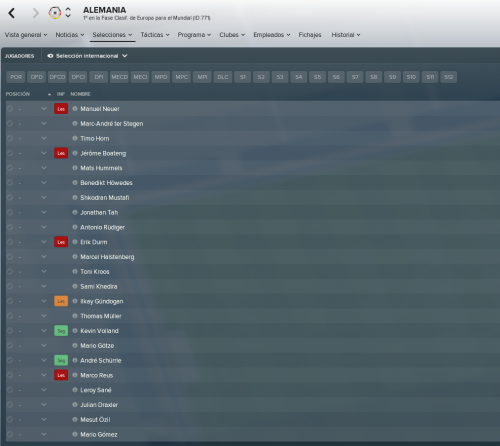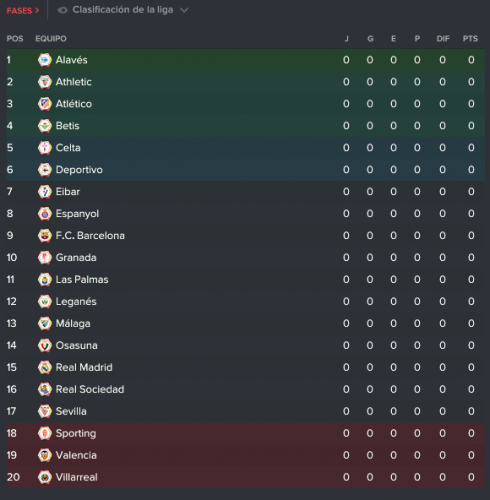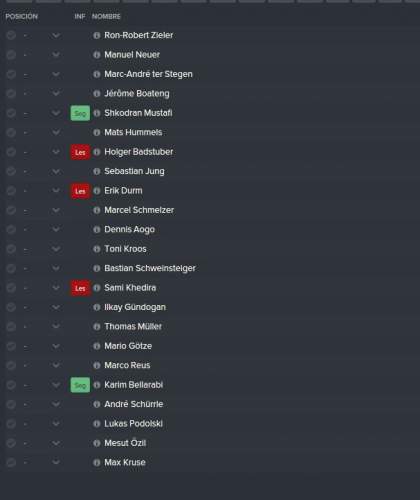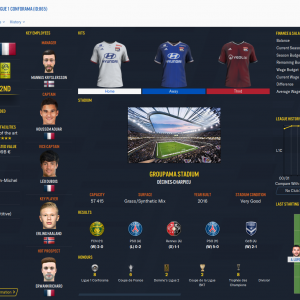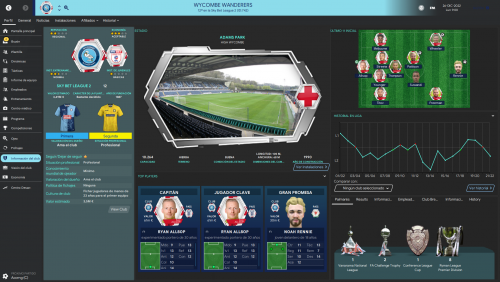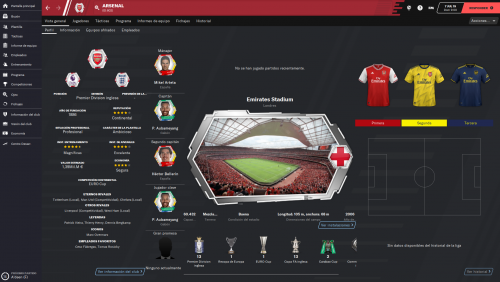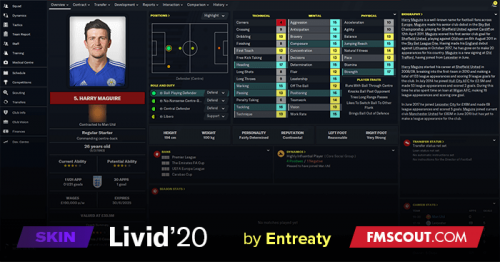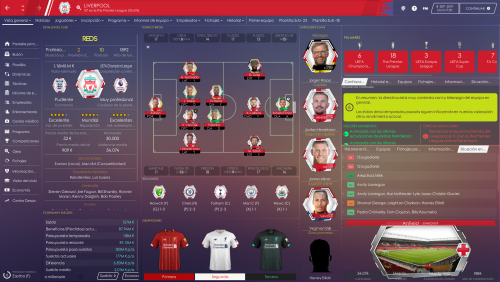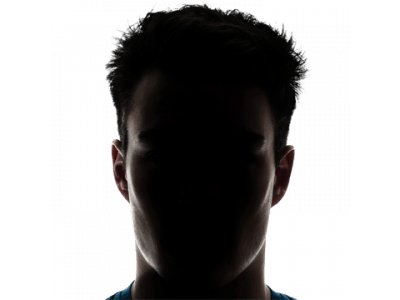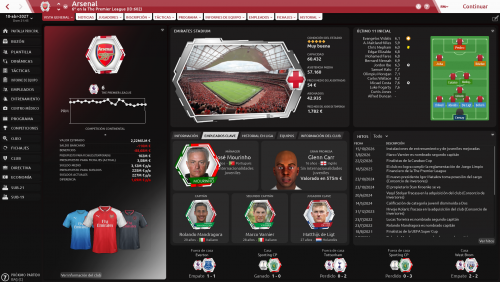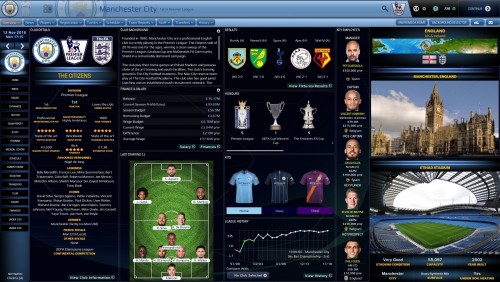Descargas publicado por mabormu
-
ACLARACIONES:
Antes de nada y debido a la cantidad de veces que se va a preguntar, aclaro:
Este parche sólo cambia NOMBRES. NO CAMBIA ni ESCUDOS ni CAMISETAS.
Si alguien tiene problemas al descomprimir el parche con WINRAR, que actualice el winrar a la última versión disponible (en estos momentos la 5.50) o use otro programa para descomprimir
1.- Las instrucciones que siguen a continuación, se deben repetir cada vez que haya una actualización en el juego.
2.- Una vez hecho todos los pasos y crear nueva partida. En la pantalla de elegir equipo, los nombres van a seguir saliendo mal. Los cambios serán efectivos cuando termine la creación de la partida. Es decir, cuando comience la partida.
--------------------------------------------------------------------------------------------------------------------------------------------------------------------------------------------------------------------------------------------
Descripción del fichero (instrucciones de instalación detalladas...)
Buenas, llega la versión de Real Name Fix para FM19.
Esto resuelve el tema de licencias, para nombres de equipos, en países como España y selección alemana. Además resuelve el problema de los Equipos de Brasil, que una vez que se carga por segunda vez vuelven a salir mal los nombres de los equipos.
Solo en el caso de querer tener bien los equipos de Brasil, habrá que comenzar partida nueva.
Para los nombres de equipos, competiciones, etc.. no hace falta comenzar partida nueva.
-----------------------------------------------------------------------------------------
INSTRUCCIONES:
PASO 1:
PC
- Ir a C:\Program Files (x86)\Steam\steamapps\common\Football Manager 2019\data\database\db\1930
MAC
- Ir a / Users / username / Library / Application Support / Steam / SteamApps / common / Football Manager 2019 / data /database/ db / 1930
Para los que tengáis problemas en encontrar la carpeta Steam. Decir que esta carpeta está oculta. Tenéis 2 opciones para llegar a la carpeta de Steam:
1.- Cuando lleguéis a la carpeta Application Support, en el finder debéis introducir "~/Library" y a partir de ahi buscar la ruta de instalación.
2.- Botón derecho en el juego en Steam --> Propiedades. En la ventana que se abre ir a la pestaña Archivos Locales y ahí en Ver Archivos Locales
PASO 2:
Elimina las carpetas inc y dbc
PASO 3:
Descomprime el fichero descargado y copia las carpetas inc y dbc en la carpeta mencionada en el paso 1
ESTOS CAMBIOS HAY QUE HACERLOS EN LAS CARPETAS 1900, 1901, 1910 y 1930.
Y eso es todo.
------------------------------
Estos pasos habrá que repetirlos con la salida del juego y posteriores actualizaciones, en las carpetas que vaya creando el juego, en la ruta mencionada en el paso 1.
IMPORTANTE:
Si veis algún fallo o algún tipo de cambio que se pueda añadir, así como posibles dudas en la instalación, lo podéis comentar en el correspondiente hilo. Por favor NO USAR la opción Reportar para comentar cualquier cosa sobre el parche. Como he dicho antes, para eso está HILO DE SOPORTE.
A disfrutar.
-
ACLARACIONES:
Antes de nada y debido a la cantidad de veces que se pregunta, aclaro:
Si alguien tiene problemas al descomprimir el parche con WINRAR, que actualice el winrar a la última versión disponible (en estos momentos la 5.50) o use otro programa para descomprimir
Este parche sólo cambia NOMBRES. NO CAMBIA ni ESCUDOS ni CAMISETAS.
1.- Las instrucciones que siguen a continuación, se deben repetir cada vez que haya una actualización en el juego.
2.- Una vez hecho todos los pasos y crear nueva partida. En la pantalla de elegir equipo, los nombres van a seguir saliendo mal. Los cambios serán efectivos cuando termine la creación de la partida. Es decir, cuando comience la partida.
--------------------------------------------------------------------------------------------------------------------------------------------------------------------------------------------------------------------------------------------
Descripción del fichero (detallada, instrucciones de instalación...)
Buenas, llega la versión de Real Name Fix para FM18.
Esto resuelve el tema de licencias, para nombres de equipos, en paises como España, Alemania, etc... Además resuleve el problema de los Equipos de Brasil, que una vez que se carga por segunda vez vuelven a salir mal los nombres de los equipos.
Solo en el caso de querer tener bien los equipos de Brasil, habrá que comenzar partida nueva.
Para los nombres de equipos, competiciones, etc.. no hace falta comenzar partida nueva.
Para el tema de la selección alemana, sirve tanto para partidas nuevas como para las comenzadas. En las partidas comenzadas habría que esperar a la próxima convocatoria para ver los nombres de la selección alemana.
-----------------------------------------------------------------------------------------
INSTRUCCIONES:
PASO 1:
PC
- Ir a C:\Program Files (x86)\Steam\steamapps\common\Football Manager 2018\data\database\db\1830
MAC
- Ir a / Users / username / Library / Application Support / Steam / SteamApps / common / Football Manager 2018 / data /database/ db / 1830
Para los que tengáis problemas en enconcontrar la carpeta Steam. Decir que esta carpeta está oculta. Tenéis 2 opciones para llegar a la carpeta de Steam:
1.- Cuando lleguéis a la carpeta Application Support, en el finder debéis introducir "~/Library" y a partir de ahi buscar la ruta de instalación.
2.- Botón derecho en el juego en Steam --> Propiedades. En la ventana que se abre ir a la pestaña Archivos Locales y ahí en Ver Archivos Locales
Linux
Ir a /home/usuario/.steam/Steam/SteamApps/common/Football Manager 2018/data/db/1830/
PASO 2:
Elimina las carpetas inc y dbc
PASO 3:
Descomprime el fichero descargado y copia las carpetas inc y dbc en la carpeta mencionada en el paso 1.
Y eso es todo.
------------------------------
Con la salida del juego, estos pasos habrá que hacerlos en la carpetas 1810 y 1800
IMPORTANTE:
Si veis algún fallo o algún tipo de cambio que se pueda añadir, así como posibles dudas en la instalación, lo podéis comentar en el correspondiente hilo. Por favor NO USAR la opcion Reportar para comentar cualquier sobre el parche. Como he dicho antes, para eso está HILO DE SOPORTE.
A disfrutar.
-
Descripción del fichero (detallada, instrucciones de instalación...)
Buenas, llega la versión de Real Name Fix para FM17.
Esto resuelve el tema de licencias en paises como España, Alemania, etc... Además resuleve el problema de los Equipos de Brasil y del Real Betis, que una vez que se carga por segunda vez vuelven a salir mal los nombres de los equipos.
En el caso del Real Betis, no habrá que comenzar partida nueva, si la partida se creó después de la actualización 17.1.0. En el caso de Brasil si habrá que comenzar partida nueva.
Para el tema de la selección alemana, sirve tanto para partidas nuevas como para las comenzadas. En las partidas comenzadas habría que esperar a la próxima convocatoria para ver los nombres de la selección alemana.
ACLARACIÓNES:
Antes de nada y debido a la cantidad de veces que se pregunta aclaro: Este parche sólo cambia NOMBRES. No cambia ni ESCUDOS ni CAMISETAS.
1.- Las instrucciones que siguen a continuación, se deben repetir cada vez que haya una actualización en el juego.
2.- Una vez hecho todos los pasos y crear nueva partida. En la pantalla de elegir equipo, los nombres van a seguir saliendo mal. Los cambios serán efectivos cuando termine la creación de la partida. Es decir, cuando comience la partida.
-----------------------------------------------------------------------------------------
INSTRUCCIONES:
Paso 1:
PC
- Ir a C:\Program Files (x86)\Steam\steamapps\common\Football Manager 2017\data\db\1712
MAC
- Ir a / Users / username / Library / Application Support / Steam / SteamApps / common / Football Manager 2017 / data / db / 1730
Para los que tengáis problemas en enconcontrar la carpeta Steam. Decir que esta carpeta está oculta. Tenéis 2 opciones para llegar a la carpeta de Steam:
1.- Cuando lleguéis a la carpeta Application Support, en el finder debéis introducir "~/Library" y a partir de ahi buscar la ruta de instalación.
2.- Botón derecho en el juego en Steam --> Propiedades. En la ventana que se abre ir a la pestaña Archivos Locales y ahí en Ver Archivos Locales
Agradecimientos a @davir y @kensi, por ayudarme con este tema.
Linux
Ir a /home/usuario/.steam/Steam/SteamApps/common/Football Manager 2017/data/db/1730/
Paso 2:
Elimina las carpetas inc y dbc
Paso 3:
Descomprime el fichero descargado y copia las carpetas inc y dbc en la carpeta mencionada en el paso 1.
IMPORTANTE:
REPETIR estos mismos pasos dentro de las carpetas 1700, 1701, 1710 y 1712 en la ruta: C:\Program Files (x86)\Steam\steamapps\common\Football Manager 2017\data\db\
Si se hace solo en la 1730, no funcionará.
Y eso es todo.
Si veis algún fallo o algún tipo de cambio que se pueda añadir, así como posibles dudas en la instalación, lo podéis comentar en el correspondiente hilo.
-
Buenas, esta es una nueva versión, que he encontrado del real name fix expresamente para el FM16, mucho mas sencillo en su proceso de instalación y que además pone nombre más reales a las competiciones y por supuesto arregla el problema con la selección alemana y otras selecciones.
De donde lo he descargado no dice nada de Mac y Linux, pero supongo que servirá igual que la otra versión.
Sirve tanto para partidas nuevas como para las comenzadas, en las partidas comenzadas habría que esperar a la próxima convocatoria para ver los nombres de la selección.
ACLARACIÓN:
Las instrucciones que siguen a continuación, se deben repetir cada vez que haya una actualización en el juego.
INSTRUCCIONES:
Paso 1:
PC
Program Files \ Steam \ SteamApps \ common \ football manager 2016 \ data \ db \ 1600 \ inc
Mac
a / Users / username / Library / Application Support / Steam / SteamApps / common / Football Manager 2016 / data / db / 1600
IMPORTANTE:
Para los que tengáis problemas en enconcontrar la carpeta Steam. Decir que esta carpeta está oculta. Tenéis 2 opciones para llegar a la carpeta de Steam:
1.- Cuando lleguéis a la carpeta Application Support, en el finder debéis introducir "~/Library" y a partir de ahi buscar la ruta de instalación.
2.- Botón derecho en el juego en Steam --> Propiedades. En la ventana que se abre ir a la pestaña Archivos Locales y ahí en Ver Archivos Locales
Linux
/home/usuario/.steam/Steam/SteamApps/common/Football Manager 2016/data/db/1600/ inc
Paso 2:
Elimina la carpeta all que se encuentra dentro de lnc
Paso 3:
Copia la carpeta all del fichero descargado en la carpeta mencionada en el paso 1.
Y eso es todo.
IMPORTANTE: Para resolver el problema de los Equipos de Brasil, que una vez que se carga por segunda vez vuelven a salir mal los nombres, eliminar también los archivos Licensing que se encuentra dentro de "Program Files \ Steam \ SteamApps \ common \ football manager 2016 \ data \ db \ 1630 \ dbc y Licensing2 y brazil_kits que se encuentran en "Program Files \ Steam \ SteamApps \ common \ football manager 2016 \ data \ db \ 1630 \ dbc \ Permanent
P:D: Seguir estos mismos pasos en la carpeta 1601
-
Características en la skin Heffem:
- Botón de resultado instantáneo
- Nuevo panel de inicio del manager
- Descripción general del nuevo jugador
- Nueva vista del club
- Nueva vista del partido
- Nueva vista de táctica
- Nuevo perfil del personal
- Nuevo perfil humano
- y mucho más por descubrir
Instrucciones de instalación:
Descomprima el archivo y copia la o las carpetas que desees y la coloca dentro de Mis Documentos \ Sport Interactive \ Football Manager 2020\skins. si no existe la carpeta skins, la creas. Inicie FM20, ve a la pantalla Preferencias. Elegir el skin. Pulse el botón Confirmar.
Agradecimientos a Krysler76 de FMScout
Para cualquier duda, comentarla en el hilo de soporte.
-
Descripción del fichero (detallada, instrucciones de instalación...)
Instrucciones de instalación:
Descomprime el archivo y copia la carpeta dentro de Mis Documentos \ Sport Interactive \ Football Manager 2020\skins. si no existe la carpeta skins, la creas. Inicie FM20 y ve a la pantalla Preferencias y luego a la pestaña Interfaz. Elija el skin. Pulse el botón Confirmar. Dudas en el Hilo de Soporte
Agradecimientos a jj1989jj usuario de SIGAMES.
-
Instrucciones de instalación:
Este skin contiene dos versiones. La que viene con el fondo por defecto y otra con el fondo oscuro.
Descomprima el archivo y copia la carpeta que desee dentro de Mis Documentos \ Sport Interactive \ Football Manager Touch 2020\skins. si no existe la carpeta skins, la creas. Inicie FMT20 y vaya a la pantalla Preferencias y luego a la pestaña Interfaz. Elija el skin. Pulse el botón Confirmar. * Importante: Solo meter en la carpeta skin, una de la dos carpetas, que vienen dentro del archivo descomprimible. No meter las dos juntas.
Agradecimientos a:
BASE SKIN FMT20 ( KennedyBakircioglu - SIGAMES )
Rensie FM20 Skins ( keysi - FMScout )
Portugal.Net
- 299 Parches Football Manager
Por mabormu en Football Manager TouchActualizado -
Esta base para skins es identica al skin por defecto que viene con el FM20 Touch. Pero con este archivo puedes añadir nuevos gráficos sin estropear el original y así poder personalizar tu FMT a tu gusto.
Instrucciones de instalación:
Descargar el archivo y descomprímelo. Dentro de la carpeta, copiar la carpeta que os interese y pegarla en la carpeta skins: C:\Users\nombreUsuario\Documents\Sports Interactive\Football Manager 2020 Touch\skins Mac OS X: /Users/nombreUsuario/Documents/Sports Interactive/Football Manager 2020 Touch/skins Arrancar el juego, nos dirigimos a preferencias - interfaz y seleccionamos el nuevo skin.
Skin sacado de un hilo del foro de Sigames.
- 125 Parches Football Manager
Por mabormu en Football Manager TouchAlta -
Parche que que cambia las texturas del cesped, de los campos de futbol.
Descomprimir fichero Abrir la carpeta y copiar la carpeta pitch, que hay en su interior, dentro de la ruta Mis Documentos\Sports Interactive\Football Manager 2020\textures. Si no existe la carpeta textures (que es lo mas seguro) debes crearla. Abrir el juego, ir a perferencias - interfaz, desmarcar la casilla usar caché y marcar recargar apariencia. Confirmar. -
He decidido subir el skin que hice, a partir del Base skin (Skin por defecto), a petición de un usuario y por si a alguien mas le interesa .
No son muchos cambios, pero lo suficiente para lo que yo quería.
Descripción del fichero (detallada, instrucciones de instalación...)
Instrucciones de instalación:
Descomprima el archivo y copia la carpeta dentro de Mis Documentos \ Sport Interactive \ Football Manager 2020\skins. si no existe la carpeta skins, la creas. Inicie FM20 y vaya a la pantalla Preferencias y luego a la pestaña Interfaz. Elija el skin. Pulse el botón Confirmar.
Agradecimientos a:
BASE SKIN FM20 ( bluestillidie00 - SIGAMES )
Rensie FM20 Skins ( keysi - FMScout )
Portugal.Net
Cualquier duda, en el HILO DE SOPORTE.
-
Descripción del fichero (detallada, instrucciones de instalación...)
Estas bases para skins son idénticos a los skins por defecto que viene con el FM20. Pero con estos archivos puedes añadir nuevos gráficos sin estropear los originales y así poder personalizar tu FM a tu gusto. Este zip contiene un total de tres bases de skins en los que puedes modificar a tu gusto con los skins que vienen por defecto.
Estos son los tres skins base:
Base20 Base20 Dark Base20 Light Instrucciones de instalación:
Descargar el archivo y descomprímelo. Dentro de la carpeta, copiar la carpeta que os interese y pegarla en la carpeta skins: C:\Users\nombreUsuario\Documents\Sports Interactive\Football Manager 2020\skins Mac OS X: /Users/nombreUsuario/Documents/Sports Interactive/Football Manager 2020/skins Arrancar el juego, nos dirigimos a preferencias - interfaz y seleccionamos el nuevo skin.
Cualquier pregunta, en el Hilo de soporte
-
HECHO PARA BAJA RES (PROBADO EN 1280x800).
Funciona muy bien a 1280x800 - 100% de zoom.
El autor no lo ha probado en otras resouluciones.
Instrucciones de instalación:
Descomprima el archivo y copia la o las carpetas que desees y la coloca dentro de Mis Documentos \ Sport Interactive \ Football Manager 2020\skins. si no existe la carpeta skins, la creas. Inicie FM20 y vaya a la pantalla Preferencias y luego a la pestaña Interfaz. Elija el skin. Pulse el botón Confirmar. Agradecemientos a Jas80 - FMScout
-
Instrucciones de instalación:
Descomprima el archivo y copia la o las carpetas que desees y la coloca dentro de Mis Documentos \ Sport Interactive \ Football Manager 2020\skins. si no existe la carpeta skins, la creas. Inicie FM20, ve a la pantalla Preferencias. Elegir el skin. Pulse el botón Confirmar.
Agradecimientos a wozzie de FM Scout
-
- Panel de descripción del club rediseñado
- Panel de descripción del jugador rediseñado
- Diseño simple, oscuro y moderno.
- Botón de resultado instantáneo
Instrucciones de instalación:
Descomprime el archivo y copia la carpetas dentro de Mis Documentos \ Sport Interactive \ Football Manager 2020\skins. si no existe la carpeta skins, la crea. Inicie FM20 y vaya a la pantalla Preferencias - Interfaz. Elija el skin. Pulsa el botón Confirmar. Agradecimientos a Entreaty - FMScout.
-
Instrucciones de instalación:
Descomprima el archivo y copia la o las carpetas que desees y la coloca dentro de Mis Documentos \ Sport Interactive \ Football Manager 2020\skins. si no existe la carpeta skins, la creas. Inicie FM20, ve a la pantalla Preferencias. Elegir el skin. Pulse el botón Confirmar.
-
FM Mobile 2020 names licence fix
Este fichero es para poner los nombres reales de equipos y competiciones del FM Mobile 2020.
Instrucciones de instalación:
Usuarios de Android
Descomprime el fichero y luego copie el archivo changes.txt en las siguientes dos ubicaciones Android/Data/com.sega.soccer/files/installed y Documents/Sports Interactive/Football Manager Mobile 2020/normal Deberá ir a Android/data/com.sega.soccer/files/installed/application_support/Sports Interactive/Football Manager 2020 Mobile/normal/Caches fmhi_*SkinSize*_skin.skc. Elimine el archivo .skc y luego reinicie el dispositivo.
Usuarios de Apple iOS
Conecte su dispositivo a su computadora usando el cable del dispositivo y cargue iTunes Seleccione el icono de iPhone / iPad y seleccione Compartir archivos, luego FM20 Mobile. Extraiga el archivo con 7zip o WinZip y vaya a la carpeta. Arrastre el changes.txt en el lado derecho del uso compartido de archivos. Después de esto, ve a la configuración y restablece tu caché Skin. Para cualquier duda que no se pueda resolver aquí, tendréis que ir al hilo origen del fichero https://fmmobile.net/2019/11/18/fm20-mobile-real-names-license-fixes/
(Tendréis que ser vosotros mismos los que comprobéis como se ve en el juego. Yo no tengo FM Mobile)
Podéis escribir vuestras impresiones, en el hilo de soporte, para que otros puedan verlas.
Saludos.
:
- 3.692 Parches Football Manager
Por mabormu en Football Manager MobileActualizado -
Instrucciones de instalación:
Descomprime el archivo y copia la carpetas dentro de Mis Documentos \ Sport Interactive \ Football Manager 2020\skins. si no existe la carpeta skins, la crea. Inicie FM20 y vaya a la pantalla Preferencias - Interfaz. Elija el skin. Pulsa el botón Confirmar. Agradecimientos a keysi - FMScout.
-
Descripción del fichero (detallada, instrucciones de instalación...)
Este archivo sustituye las siluetas negras de las caras de los jugadores y empleados que vienen sin foto, por una imagen mas atractiva. Ideal para el Skin que viene por defecto o cualquier otro.
INSTRUCCIONES DE INSTALACIÓN:
Descomprimir el archivo y copiar en:
Mis Documentos/sports interactive/football manager 2020/graphics/faces
Si no tiene las dos últimas carpetas, habrá que crearlas.
A continuación, abra el juego y vaya a Preferencias - Interfaz, marcar "Recargar apariencia" y desmarca "Usar caché".
Haga clic en confirmar y listo.
Cualquier duda, en hilo de soporte. NO REPORTAR
-
Instrucciones de instalación:
Descargar el archivo. Extraer el archivo y descomprimir en la carpeta C:\Users\nombreUsuario\Documents\Sports Interactive\Football Manager 2019\editor data Mac OS X: /Users/nombreUsuario/Documents/Sports Interactive/Football Manager 2019/editor data
Cualquier pregunta, en el Hilo de soporte
- 406 Parches Football Manager
Por mabormu en Bases de datos - UpdatesActualizado -
Intrucciones de instalación:
Descomprimir el archivo Entrar en YACS - Skins y copiar solo la carpeta YACS - DDL en: Mis Documentos\Sports Interactive\Football Manager 2019\skins
Cualquier duda en el HILO DE SOPORTE. No reportar
-
Skin simple, oscuro y moderno para FM 2019, con diferentes tonos de gris y azul.
Características / destacados:
Panel de descripción general del Club Panel de Descripción General del Jugador Botón de resultado instantáneo Match Screen Mods (todos los créditos van a michaeltmurrayuk)
Diseñado principalmente para 1920x1080p en 100% Zoom. No se garantiza que el skin funcione correctamente al 100% en diferentes configuraciones de resolución y zoom.
INSTALACIÓN:
Descomprima el archivo y colóquela dentro de Mis Documentos \ Sport Interactive \ Football Manager 2019\skins. si no existe la carpeta skins, la crea. Inicie FM19 y vaya a la pantalla Preferencias y luego a la pestaña Interfaz. Debería ver Livid'19 Skin como una opción en el menú desplegable de skin. Pulse el botón Confirmar.
Credits:
- Michaeltmurrayuk
- DF11 skin
- Thanks to Wozzie, EVO Skin and TCS'19 for inspiration.
Para cualquier duda, comentarla en el hilo de soporte.
-
Esta es una partida, en la que comienzas en julio del 2028.
Los países que están cargados en ese momento, con sus divisiones inferiores, en la partida son: Alemaina, Inglaterra, Italia, Francia y España.
Si quisierais empezar en algún país distinto a estos, no os quedaría mas remedio que añadir la liga y esperar a que se cargue como jugable la siguiente temporada.
INSTALACIÓN:
Una vez descargado el fichero, meterlo en la carpeta Mis Documentos\Sports Interactive\Football Manager 2019\games.
Abrir el juego y cargarla como otra partida cualquiera.
Saludos.
- 619 Parches Football Manager
Por mabormu en Partidas guardadasAlta -
Campeonato que incluye 10 divisiones con los clubes mas importantes del mundo, estructuradas de la siguiente manera:
Championnat:
Division 1 (20 Clubs) Division 2 (20 Clubs) Division 3 (2 groupes de 20 Clubs) Division 4 (2 groupes de 20 Clubs) Division 5 (4 groupes de 20 Clubs) Division 6 (4 groupes de 20 Clubs) Division 7 (8 groupes de 20 Clubs) Division 8 (8 groupes de 20 Clubs) Division 9 (16 groupes de 20 Clubs) Division 10 (16 groupes de 20 Clubs) Coupe:
Copa do Mondialito (Tout les clubs) Copa dos Superstar (Coupe D1 + D2) Copa dos Melhores (Coupe D3 + D4) Copa dos Montes (Coupe D5 + D6) Copa dos Origens (Coupe D7 + D8) Copa dos Solos (Coupe D9 + D10)
Réserves / Jeunes:
Réserves U21
Copiar el fichero descargado en documents/sports interactive/football manager 2019/editor data y empezar nueva partida, eligiendo mundialito en base de datos y en ligas división 10 y superiores (todos los demás países vendran inactivos).
Saludos.
- 867 Parches Football Manager
Por mabormu en Bases de datos - UpdatesActualizado -
Skin preparado para resolución 1920x1080.
Instrucciones de instalación:
Descomprima el archivo y copia la o las carpetas que desees y la coloca dentro de Mis Documentos \ Sport Interactive \ Football Manager 2019\skins. si no existe la carpeta skins, la creas. Inicie FM19 y vaya a la pantalla Preferencias y luego a la pestaña Interfaz. Elija el skin. Pulse el botón Confirmar.
NOTA: Como verán, en la pantalla club, el estadio aparece y desaparece cada 5 segundos. para evitar esto. Vayan a Mis Documentos\Sports Interactive\Football Manager 2019\skins\OPZ Elite 2019\panels\club, abran el archivo club overview panel (con el block de notas) y busquen la siguiente linea <container class="animated_wipe_cycle_fade_container" id="topc" interval="5">. Al final de la linea, donde pone 5 (son los segundos), lo cambian por un valor alto.
Saludos.
-
Instrucciones de instalación:
Descomprima el archivo y copia la o las carpetas que desees y la coloca dentro de Mis Documentos \ Sport Interactive \ Football Manager 2019\skins. si no existe la carpeta skins, la creas. Inicie FM19 y vaya a la pantalla Preferencias y luego a la pestaña Interfaz. Elija el skin. Pulse el botón Confirmar.
Saludos.